아이폰 화이트 스크린 에러를 쉽게 고치는 방법을 알아보자

iPhone의 화면이 완전히 흰색이고
아이콘이나 앱이 표시되지 않으면
iPhone White Screen of Death
(아이폰 사망의 화이트 스크린)라고도 하는
악명 높은 iPhone White Screen(아이폰 화이트 스크린)을
마주하게 될 수 있습니다.
그 이름은 무섭게 들리지만, 그렇게 걱정하지 않아도 됩니다.
아이폰 화이트 스크린은 해결할 수 있으며
iPad 또는 iPod 터치로도 해결할 수 있습니다.

이 포스팅의 팁과 지침은 iOS 12를 사용하여 작성되었지만
iOS 11 및 iOS 12를 포함한 모든 최신 버전의
iPhone 및 iOS 운영 체제에 적용됩니다.
아이폰 화이트 스크린의 원인
iPhone White Screen은 여러 가지 원인으로 인해
발생할 수 있지만 가장 일반적인 두 가지 원인은 다음과 같습니다.
소프트웨어 업데이트 실패 또는 탈옥
iPhone의 운영 체제를 업데이트하려고 시도했지만
업데이트가 실패하면 흰색 화면이 나타날 수 있습니다.
이것은 아이폰을 탈옥하려고 할 때 훨씬 더 흔하며 탈옥은 실패합니다.
하드웨어 문제
소프트웨어가 원인이 아니라면 흰색 화면의
가장 일반적인 원인은 iPhone의 마더보드를
화면에 연결하는 케이블이 느슨해지거나 끊어지는 것입니다.
경우에 따라 하드웨어 장애의 결과일 뿐입니다.
다른 경우에는 전화기를 너무 자주 떨어뜨린 후 커넥터가 느슨해집니다.
iPhone White Screen of Death의 원인이 무엇이든 간에
다음 단계를 수행하여 문제를 해결합니다.
트리플 핑거 탭을 먼저 사용해 보십시오.
대부분의 경우 이렇게 해도 문제가 해결되지는 않지만
화이트 스크린이 해결될 가능성이 있습니다.
실수로 화면 확대 기능을 켰을 수 있으니까요.
흰색의 어떤 것을 잘못하여 매우 가까이
클로즈업하여 그렇게 보일 수 있다는 말이지요.
그런 경우에는,
일반적인 탭은 당신에게 도움이 되지 않을 것입니다.
확대를 수정하려면 손가락 세 개를 함께 잡고
화면을 두 번 누릅니다.
화면이 확대되면 일반 보기로 돌아갑니다.
Settings > General > Accessibility > Zoom > Off 에서 확대/축소를 해제합니다.

iPhone 하드 리셋
아이폰 문제를 해결하는 가장 좋은 방법은
아이폰을 다시 시작하는 것입니다.
이 경우 하드 재설정이라고 하는 조금 더
강력한 재시작이 필요합니다.
이는 다시 시작하는 것과 비슷하지만
화면에서 아무것도 보거나 터치할 필요가 없습니다.
이는 탭에 응답하지 않는
흰색 화면이 있는 경우에 중요합니다.
또한 iPhone의 메모리를 더 많이 삭제합니다
(데이터를 잃지 않을 것이므로 걱정하지 마십시오).
원본에서 iPhone 7을 통해 iPhone 모델의 하드 재설정을 수행하려면
Home(홈) 버튼과
sleep/wake(수면/깨우기) 버튼을 동시에 누릅니다
(iPhone 7(iPhone 7)에서는 볼륨을 누르고
sleep/wake(수면/깨우기) 버튼을 누릅니다).
화면이 깜박이고 Apple 로고가 나타날 때까지 계속 유지합니다.
버튼을 놓고 아이폰이 정상적으로 작동하도록 합니다.
아이폰8은 홈버튼에 기술이 다르고,
아이폰X, XS, XR에는 홈버튼이 전혀 없기 때문에
하드리셋 과정이 조금 다릅니다.
해당 모델의 경우:
볼륨 업 버튼을 누르고 그대로 둡니다.
볼륨을 아래로 누른 다음 놓습니다.
전화기가 다시 시작될 때까지 Side(Sleep/Wake) 버튼을
길게 누릅니다.
Apple 로고가 나타나면 버튼을 놓습니다.
Hold Down Home + 볼륨 올리기 + 전원 켜기
하드 재설정이 효과를 발휘하지 못한 경우
많은 사용자가 사용할 수 있는 다른 단추 조합이 있습니다.
Home(홈) 버튼, Volume Up(볼륨 업) 버튼,
Power(sleep/wake) 버튼을 모두 한 번에 누릅니다.
시간이 좀 걸릴 수 있지만
화면이 꺼질 때까지 계속 유지합니다.
Apple 로고가 나타날 때까지
해당 버튼을 계속 누르고 있습니다.
Apple 로고가 나타나면 버튼에서 손을 떼고
iPhone이 정상적으로 시작되도록 할 수 있습니다.
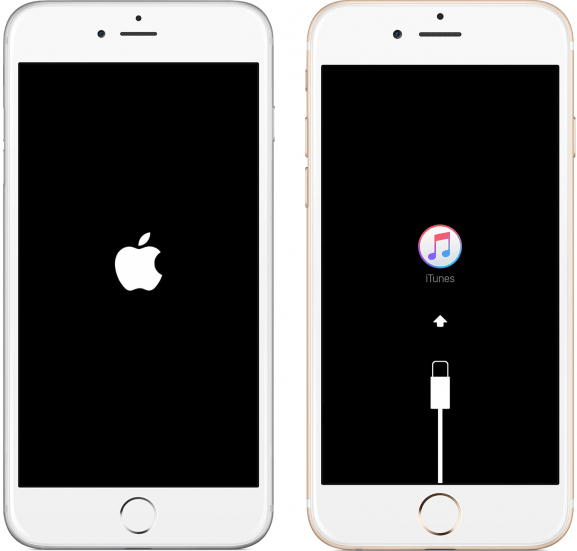
이것은 홈 버튼이 있는 아이폰 모델에서만 작동합니다.
아마도 아이폰 8, XS, XR과는 작동하지 않을 것이고
7과는 작동하지 않을 것입니다.
해당 모델에 이와 동등한 옵션이 있는지 여부는 아직 알 수 없습니다.
복구 모드 및 백업에서 복원 시도
이러한 옵션이 모두 작동하지 않는 경우
다음 단계에서는 iPhone을 복구 모드로 전환해 봅니다.
복구 모드는 소프트웨어 문제를
해결할 수 있는 강력한 도구입니다.
iOS를 다시 설치하고 아이폰에 백업된 데이터를
복원할 수 있습니다.
이 프로그램을 사용하려면 iTunes가
설치된 컴퓨터가 필요하고 다음 단계를 수행해야 합니다.
가능하면 iPhone을 끕니다.
동기화 케이블을 iPhone에 연결하지만 컴퓨터에는 연결하지 않습니다.
다음 작업은 iPhone 모델에 따라 달라집니다.
iPhone XR, XS, X 및 8
동기화 케이블을 컴퓨터에 연결하는 동안 Side(측면) 버튼을 누른 상태로 둡니다.
iPhone 7 시리즈
컴퓨터에 전화기를 연결하는 동안 볼륨을 길게 누릅니다.
iPhone 6S 및 이전 버전
Home(홈) 버튼을 누른 상태에서 케이블을 컴퓨터에 연결합니다.

아이폰 화면이 흑백인 이유는 무엇입니까?
아이폰 화면이 흑백으로 변하는 경우 설정이 변경되었을 수 있습니다.
Settings > Accessibility > Display & Text Size로 이동하여
Color Filters가 꺼져 있는지 확인합니다.
내게 필요한 옵션에서 확대/축소 > 확대/축소 필터로 이동하여
그레이스케일이 선택되지 않았는지 확인합니다.
2022.12.16 - 아이폰으로 신체 측정, 사람의 키를 재는 방법
아이폰으로 신체 측정, 사람의 키를 재는 방법
아이폰으로 신체 측정, 사람의 키를 재는 방법 iPhone 사용자에게 의외로 알려지지 않은 기능이 있습니다 바로 아이폰 카메라로 사람의 키를 재는 기능이지요. 이번 소개하는 것은,iPhone의 카메라
kanonxkanon.tistory.com
2023.01.15 - 에어팟이 충전 중인지 확인하는 방법에 대해서 알아보자
2023.06.25 - Android 기기에서 iPhone을 찾는 방법에 대해서
Android 기기에서 iPhone을 찾는 방법에 대해서
Android 기기에서 iPhone을 찾는 방법에 대해서 Android 장치를 사용하여 잃어버린 iPhone을 찾으려면 iCloud.com 으로 이동하여 Apple ID로 로그인한 다음 "내 iPhone 찾기" 옵션을 클릭합니다. Google 지도 타임
kanonxkanon.tistory.com
2023.02.04 - 아이폰 리퍼브 상품인지 아닌지 여부 확인 방법
-
'IT 이것저것 > iphone' 카테고리의 다른 글
| Apple Watch "Storage Full" 오류를 해결하는 방법 (0) | 2023.08.08 |
|---|---|
| 애플 에어태그 충전해야 할까? 충전하면 얼마나 갈까? (0) | 2023.07.11 |
| 에러가 난 iPad를 공장 초기화해서 재설정하는 방법 (0) | 2023.06.27 |
| Android 기기에서 iPhone을 찾는 방법에 대해서 (0) | 2023.06.25 |
| 중고거래 시, 아이폰이 잠금 해제되었는지 확인하는 방법 (0) | 2023.04.10 |




댓글
KaNonx카논님의
글이 좋았다면 응원을 보내주세요!
이 글이 도움이 됐다면, 응원 댓글을 써보세요. 블로거에게 지급되는 응원금은 새로운 창작의 큰 힘이 됩니다.
응원 댓글은 만 14세 이상 카카오계정 이용자라면 누구나 편하게 작성, 결제할 수 있습니다.
글 본문, 댓글 목록 등을 통해 응원한 팬과 응원 댓글, 응원금을 강조해 보여줍니다.
응원금은 앱에서는 인앱결제, 웹에서는 카카오페이 및 신용카드로 결제할 수 있습니다.